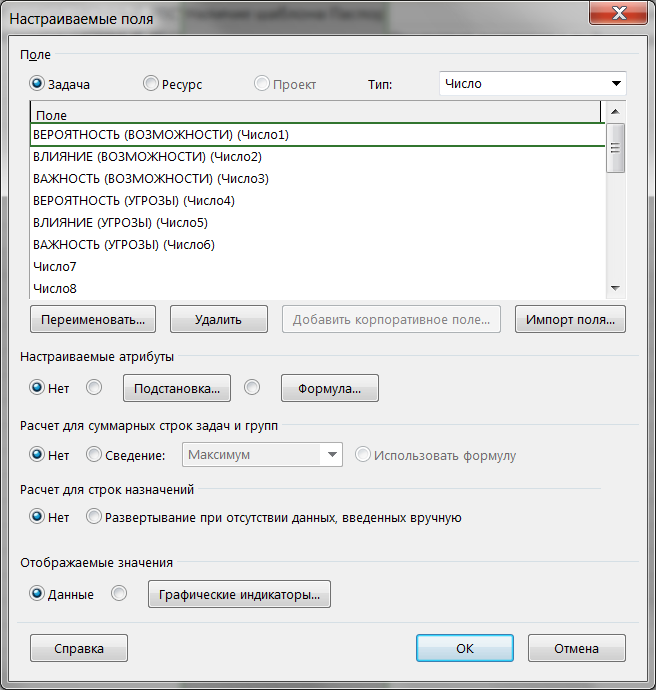Управление рисками в Project 2016. Часть 3: Качественный анализ рисков
Автор статьи - Андрей Зайцев, Советник по управлению проектами, обладатель сертификатов MCSE, MCPS, MCSA, MCSAM, MCNPS; действительный член PMI, PRMIA, IIL, ICPM.
Продолжаем знакомить наших читателей с темой управления рисками в Project 2016.
Давайте разберемся со следующим этапом анализа рисков – качественный анализ рисков. Прежде всего, для чего необходим этот этап. Вы можете просто посмотреть на список рисков, который вы сделали ранее, и представить, что вы идентифицировали риски в 100 или 200 задачах. Представили? На какие риски нужно обратить внимание прежде всего? Какие из них более важны для управления? То есть качественный анализ рисков направлен на оценку приоритетов идентифицированных рисков. С помощью качественного анализа и оценки их приоритетов вы отвечаете на вопросы: какие риски более важны и когда вы должны работать с ними.
А почему качественный анализ имеет именно это название – качественный? Давайте представим, что вы выполняете постоянный производственный процесс, по этому процессу накоплено большое количество статистических данных и вы можете эти данные подвергнуть обработке с помощью математических инструментов, например, вы можете оценить частоту и периодичность возникновения дефектов, степень отклонения качества и так далее. В случае управления рисками в проектах у вас нет этих данных в силу уникальности проекта. Именно поэтому мы выполняем качественную, а не количественную оценку. Для каких же факторов нам необходимо выполнить качественную оценку? По сути, нам необходимо оценить три основных фактора: вероятность возникновения риска, его влияние на ваш проект и близость наступления этого риска.
Для оценки близости наступления риска все более-менее просто. У вас есть оценка дат начала и окончания задачи и текущая дата. То есть разница между датой начала задачи (а значит, и возможностью наступления риска) и текущей датой даст вам понимание близости возможного наступления риска.
А для оценки вероятности и степени влияния рисков мы будем использовать такие качественные определения как: очень высокая, высокая, умеренная, низкая или очень низкая. То есть я использую, по сути, пятибалльную шкалу. В реальной жизни можно использовать и более узкие шкалы, например, трехбалльные, или более широкие шкалы, например, десятибалльные. Тем не менее, для практического использования более удобными являются именно пятибалльные шкалы.
Прежде всего я создам матрицу в которой будут как угрозы, так и возможности.
Далее, я должен оценить сочетания факторов: вероятность и влияние, и выделить для них три зоны приоритета. Для удобства я возьму три стандартных цвета: красный – для зоны наивысшего приоритета, оранжевый – для зоны среднего приоритета, и зеленый – для зоны с низким приоритетом. То есть я буду качественно оценивать, а что если возможность имеет очень высокое влияние и очень высокую вероятность, то это очень важно для меня. Соответственно, после оценки каждой ячейки я получу примерно такую матрицу.
В реальной жизни матрица может иметь совершенно другое распределение этих зон, например:
Обратите внимание, что на этой матрице, определены только угрозы, а шкала распределяется от очень низких значений к очень высоким.
Следующим шагом я должен определить числовые значения для качественных оценок. Например, это могут быть значения, приведенные в качестве примера в PMBOK5, то есть, для оценки вероятности: 0,9, 0,7, 0,5, 0,3 и 01, а для влияния: 0,8, 0,4, 0,2, 0,1 и 0,05. Вы можете увидеть, что для шкалы влияния используется нелинейная шкала в качестве примера организации с очень высокой чувствительностью. В качестве еще одного примера: влияние оценивается – 10, 8, 6, 4 и 2, а вероятность – 1, 3, 5, 7 и 9.
В практической жизни очень часто используются простые бальные шкалы, например, 1, 2, 3, 4 и 5. И в нашей практической работе мы будем использовать именно эту шкалу. Далее нашу цветную матрицу мы дополним числовой шкалой и выполним проверку наших диапазонов. Проверку мы сделаем с помощью простого перемножения: ВАЖНОСТЬ (ПРИОРИТЕТ) = ВЕРОЯТНОСТЬ * ВЛИЯНИЕ.
Давайте сделаем анализ этой матрицы. В чем проблема этой матрицы? Я вижу, что математическое значение 5 и 6 находится и в зеленой и в оранжевой зонах, а значение 12 находится и в оранжевой и в красной зонах. Согласитесь, это нелогично, и мы должны устранить это противоречие. То есть, мы должны значения 5 и 6 полностью перенести или в зеленую, или в оранжевую зону, а значение 12 также перенести или оранжевую или красную зону.
Обратите внимание на то, как изменилась наша матрица. Зеленая зона сократилась, а оранжевая зона расширилась. Еще раз повторю, для каждой организации чувствительность (толерантность) к рискам будут абсолютно индивидуальны. И последнее, матрица не обязательно должна быть симметричной для возможностей и угроз.
Ну что ж, мы готовы перенести все наши оценки в Microsoft Project Pro.
1. Запустите Microsoft Project Pro, перейдите в представление Анализ рисков и используйте таблицу Анализ рисков. Далее подведите курсор к заголовку любого столбца, щелкните правой кнопкой и в контекстном меню выберите команду Настраиваемые поля. Выберите тип поля Число. А затем последовательно переименуйте поля: Число1 – ВЕРОЯТНОСТЬ (ВОЗМОЖНОСТИ), Число2 – ВЛИЯНИЕ (ВОЗМОЖНОСТИ), Число3 – ВАЖНОСТЬ (ВОЗМОЖНОСТИ), Число4 – ВЕРОЯТНОСТЬ (УГРОЗЫ), Число5 – ВЛИЯНИЕ (УГРОЗЫ) И Число6 ВАЖНОСТЬ (УГРОЗЫ).
2. Теперь выделите поле ВЕРОЯТНОСТЬ (ВОЗМОЖНОСТИ), нажмите кнопку Подстановка и введите следующие значения: 1 – ОЧЕНЬ НИЗКАЯ; 2 – НИЗКАЯ; 3 – СРЕДНЯЯ; 4 – ВЫСОКАЯ И 5 – ОЧЕНЬ ВЫСОКАЯ.
3. Сделайте то же самое для поля ВЛИЯНИЕ (ВОЗМОЖНОСТИ).
4. Перейдите к полю ВАЖНОСТЬ (ВОЗМОЖНОСТИ) и нажмите кнопку Формула. В открывшемся окне введите формулу [ВЕРОЯТНОСТЬ (ВОЗМОЖНОСТИ)] *[ВЛИЯНИЕ (ВОЗМОЖНОСТИ)].
5. Теперь для поля ВАЖНОСТЬ (ВОЗМОЖНОСТИ) настроим графические индикаторы. Для этого нажмите кнопку Графические индикаторы и определите следующим образом:
6. Обратите внимание, что если вы будете выбирать проверку поля из раскрывающегося списка, то проверки "в пределах" – нет, тем не менее, я использую именно эту проверку, так как она работает, в отличие от проверки "внутри".
7. Теперь, для того, чтобы заново не вводить значения для полей ВЕРОЯТНОСТЬ (УГРОЗЫ), ВЛИЯНИЕ (УГРОЗЫ) я их просто скопирую из соответствующих полей возможностей. Для этого выделите поле ВЕРОЯТНОСТЬ (УГРОЗЫ) и нажмите кнопку Импорт поля. Затем выберите соответствующее поле. Повторите то же самое для поля ВЛИЯНИЕ (УГРОЗЫ). Может возникать предупреждение о том, что поле уже используется, не волнуйтесь соглашайтесь с этим предупреждением, но на всякий случай не забудьте проверить значения полей.
8. Теперь выделите поле ВАЖНОСТЬ (УГРОЗЫ) и введите формулу [ВЕРОЯТНОСТЬ (УГРОЗЫ)] *[ВЛИЯНИЕ (УГРОЗЫ)].
9. Далее настроим графические индикаторы для этого поля. Я также использую импорт условий из поля ВАЖНОСТЬ (ВОЗМОЖНОСТИ).
10. Но коль скоро это угрозы, значит графические индикаторы будут знаком "минус".
11. Устали? Нам осталось настроить таблицу, и мы будем готовы выполнять качественную оценку рисков. Закройте диалоговое окно Настраиваемые поля. Затем подведите курсор мыши к верхнему правому углу таблицы, щелкните правой кнопкой и в контекстном меню выберите Другие таблицы.
12. В открывшемся окне выберите АНАЛИЗ РИСКОВ и нажмите кнопку Изменить.
13. В диалоговом окне Определение таблицы… выделите строку УГРОЗЫ и нажмите кнопку Добавить строку… и последовательно добавьте поля ВЕРОЯТНОСТЬ (ВОЗМОЖНОСТИ), ВЛИЯНИЕ (ВОЗМОЖНОСТИ) и ВАЖНОСТЬ (ВОЗМОЖНОСТИ).
14. Теперь выделите строку ВЛАДЕЛЕЦ РИСКА и добавьте поля ВЕРОЯТНОСТЬ (УГРОЗЫ), ВЛИЯНИЕ (УГРОЗЫ) и ВАЖНОСТЬ (УГРОЗЫ).
15. Нажмите ОК для закрытия этого диалогового и примените таблицу. Мы готовы выполнять качественный анализ рисков нашего проекта. Обратите внимание, что мы еще не делали анализ рисков, тем не менее, в столбце ВАЖНОСТЬ для возможностей и угроз уже отображаются знак "плюс" или "минус". Дело в том, что, когда мы определяли условия для графических индикаторов мы указали "меньше или равно 4". Возможно вы решите добавить условие "равно 0" и для этого условия укажите индикатор белый или черный "плюс" или "минус", как указатель, что для этой задачи не были идентифицированы риски. В настоящий момент я не буду добавлять это условие, чтобы не перегружать нашу таблицу.
16. Выполните оценку вероятности и влияния для тех возможностей и угроз, которые мы с вами идентифицировали. Вероятность я оценю, как "средняя", но в реальной жизни вы должны четко понимать контекст вашей компании, поэтому оценка вероятности будет более точной. Влияние для возможности я укажу как "высокое", а для угрозы "очень высокое".
17. В завершение качественного анализа рисков вы можете выявить корневые причины рисков и выполнить ранжирование рисков по приоритетам.
Следующим шагом, который мы должны будем сделать – количественный анализ рисков. Но… количественный анализ рисков – достаточно сложен, в практической жизни используется не так часто. Поэтому в этой серии статей мы его пропустим и сразу перейдем к планированию ответов на риски и разработке отчетов. После чего, рассмотрим практическое использование Project Online для анализа и управления рисками.
Прочитать первую часть - Введение и идентификация рисков.
Прочитать вторую часть - Классификация рисков
Comments
- Anonymous
March 06, 2016
А зачем делать анализ рисков именно в msp? - Anonymous
April 07, 2016
В этой части мы рассмотрим планирование ответов на риски, как позитивные, так и негативные.